
トークの予約機能では、任意のトークの内容を指定した日時に対象者へ送信することができます。
※本機能はご契約のプランにより、ご利用いただけない場合がございます。
※本機能は現在WEBブラウザ版ではご利用いただけません。
トークの予約機能を開始する
トークリスト画面の右上に表示される「![]() 」ボタンより「トーク予約」を選択します。
」ボタンより「トーク予約」を選択します。
または、トーク画面で「![]() 」を選択し「トーク予約」を選択します。
」を選択し「トーク予約」を選択します。
トーク画面より「トークの予約」を選択した場合、トーク対象が入力された状態で作成画面に遷移します。
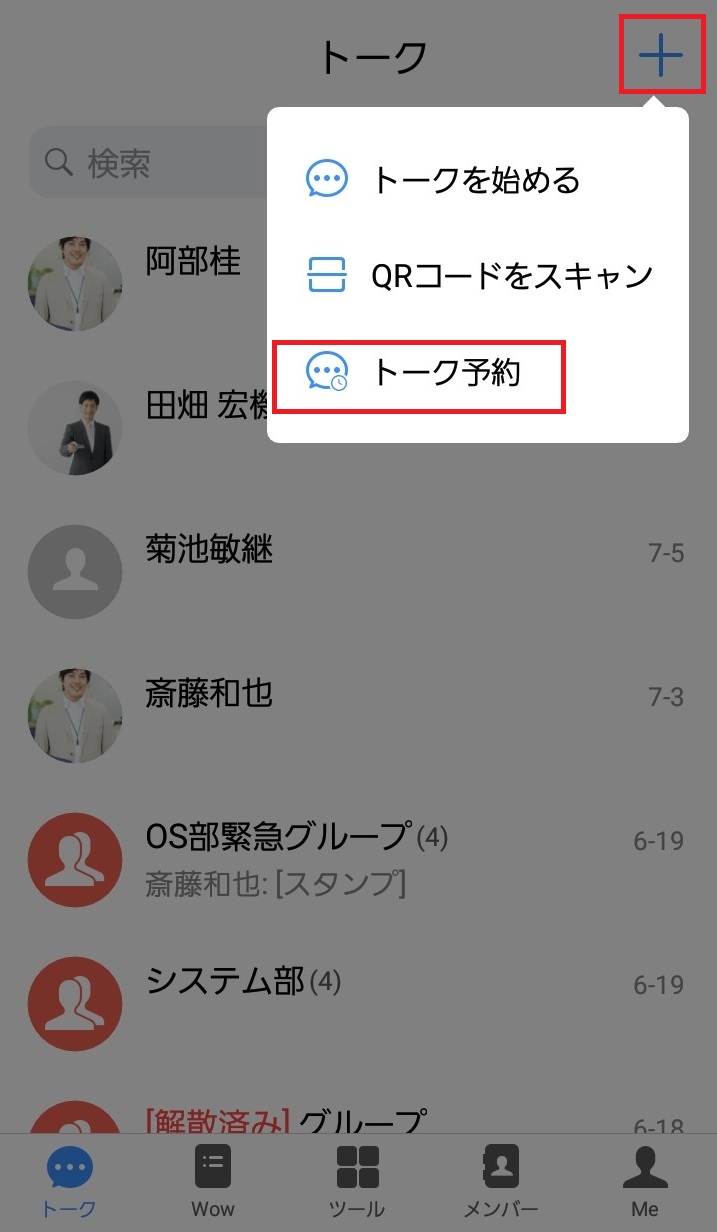
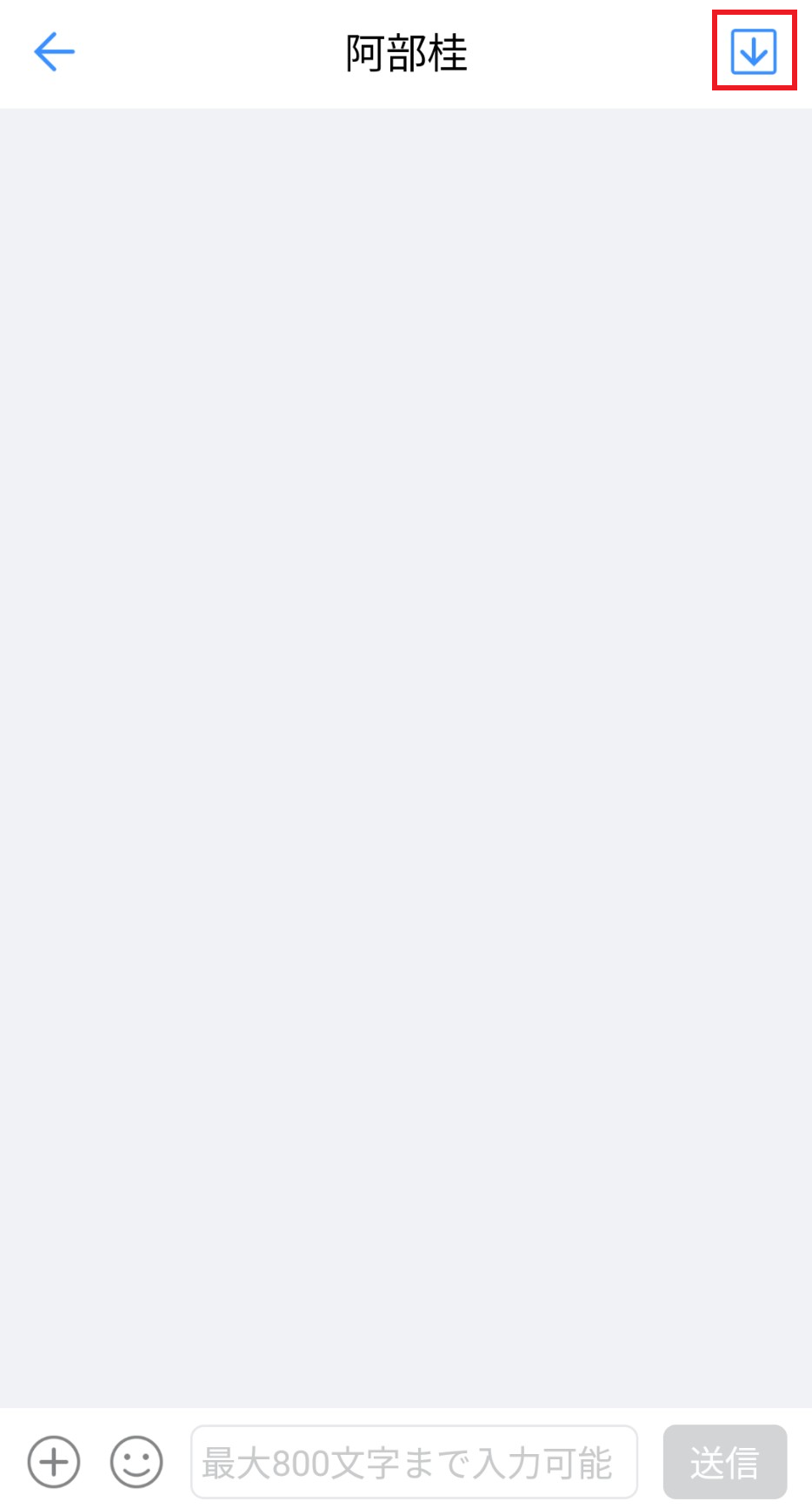
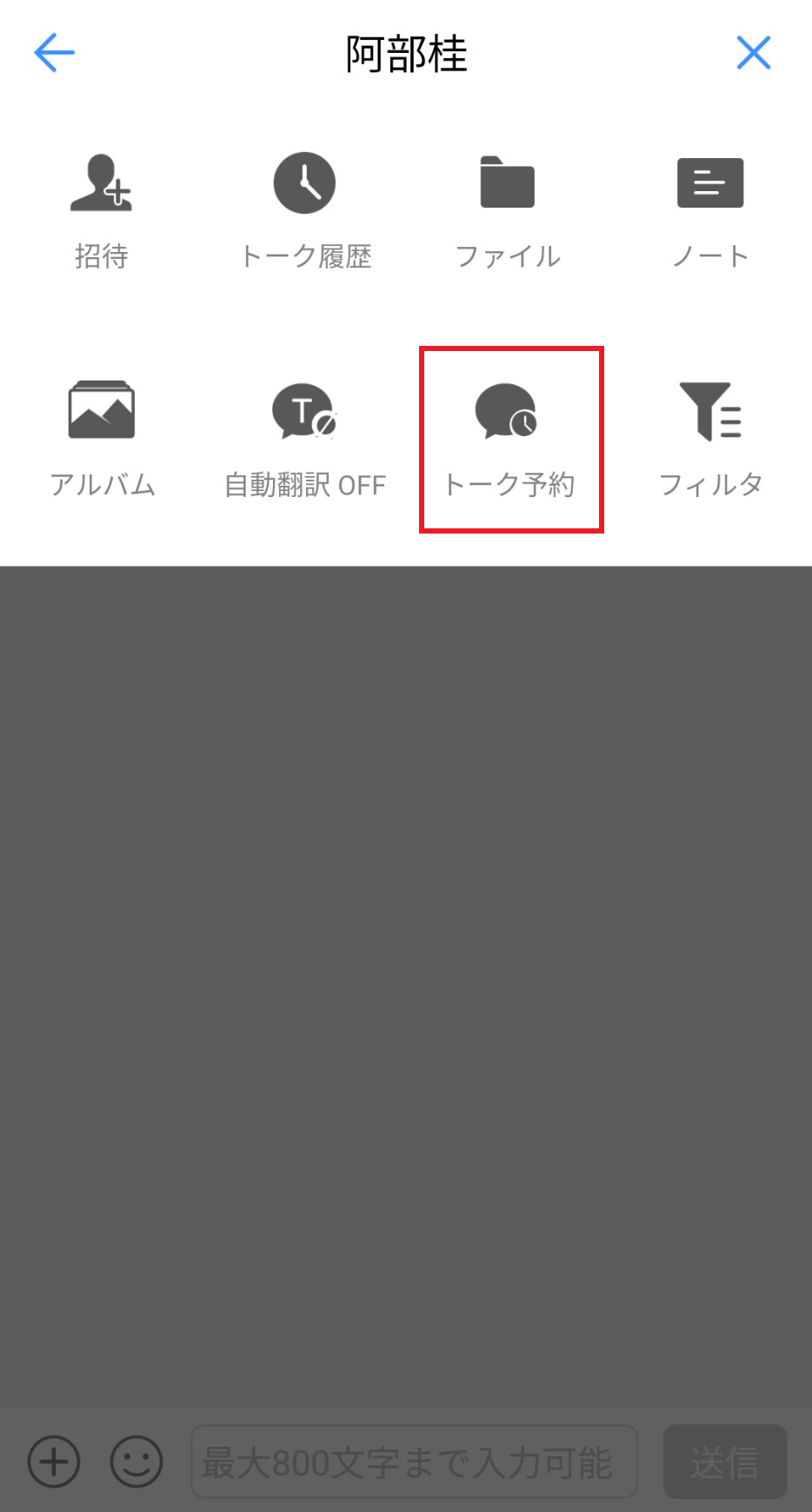
トークの予約機能を利用する
トーク予約機能右上の「作成」より、メッセージを作成します。
送信時間・送信先トーク対象・トーク内容を入力し「完了」ボタンを押すと
トークの予約を完了し、「トーク予約の作成に成功」の文言を確認できます。
※同一の送信対象者へのトークの予約は5分以上の間隔をあける必要があります。
※トークの予約数の上限についてはご契約のプランによって異なります。
※iOS/AndroidにおけるWowTalkアプリのバージョン10.9.6以上から、トーク予約の繰り返し周期を選択できます。
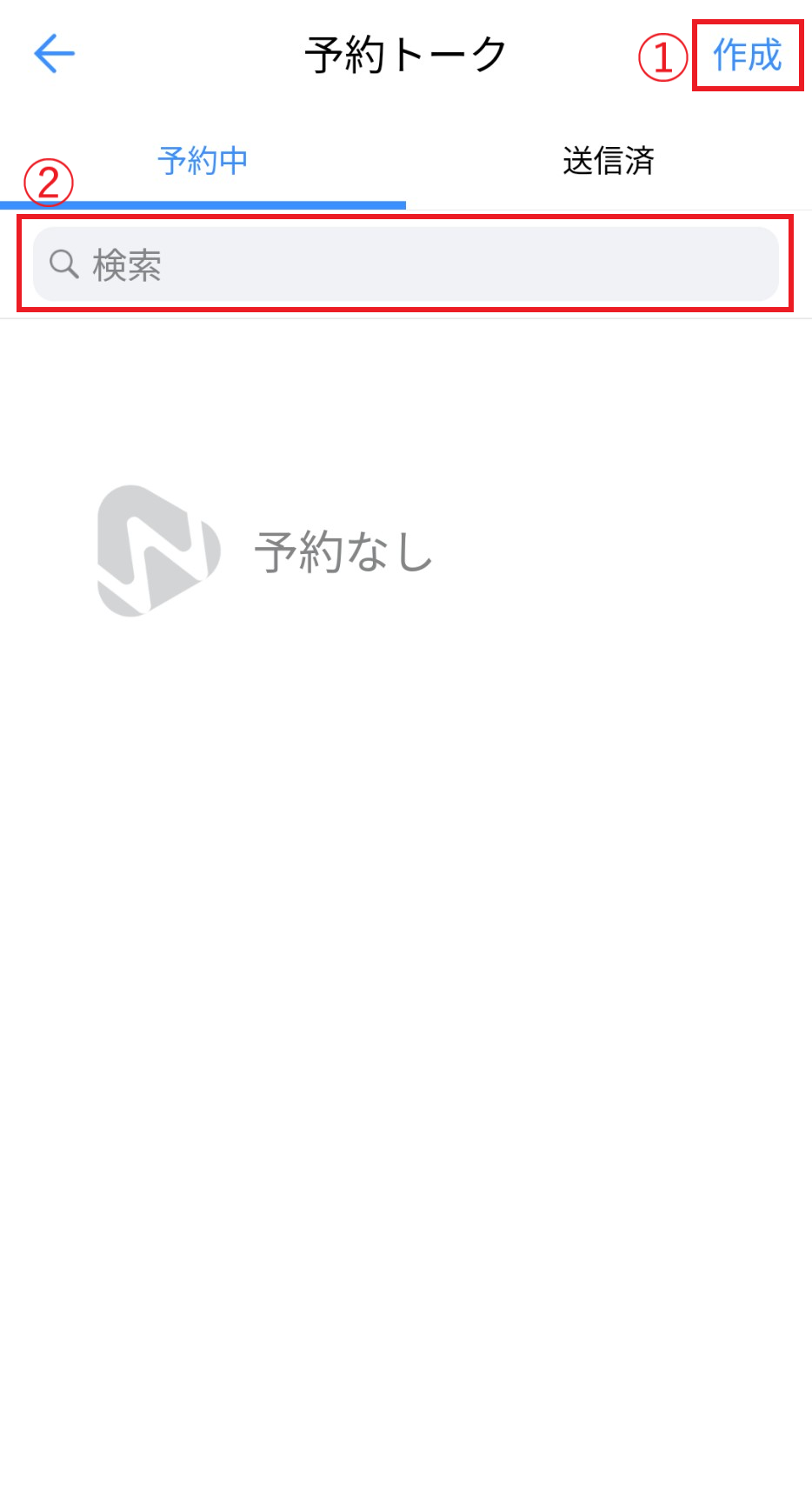
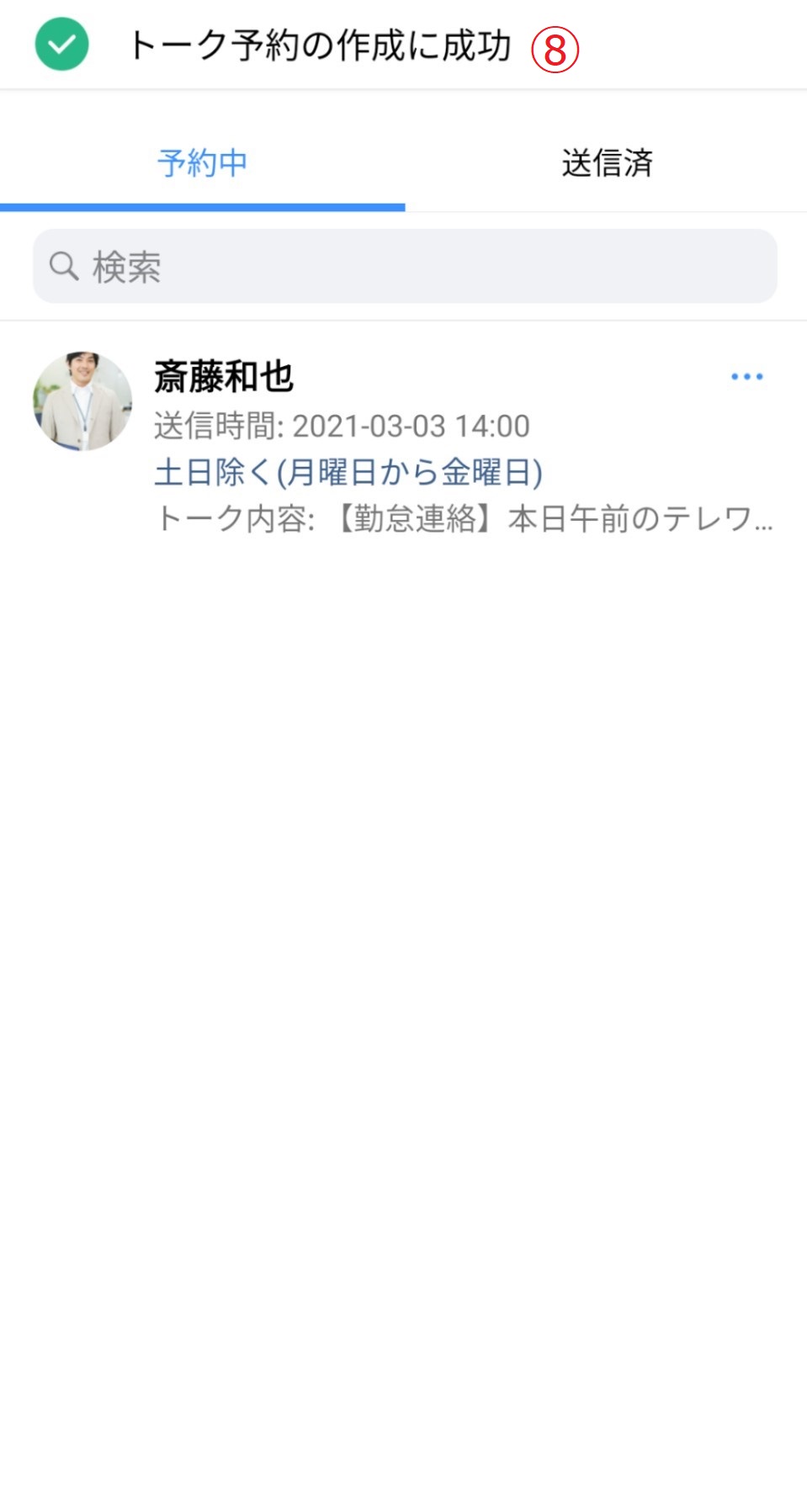
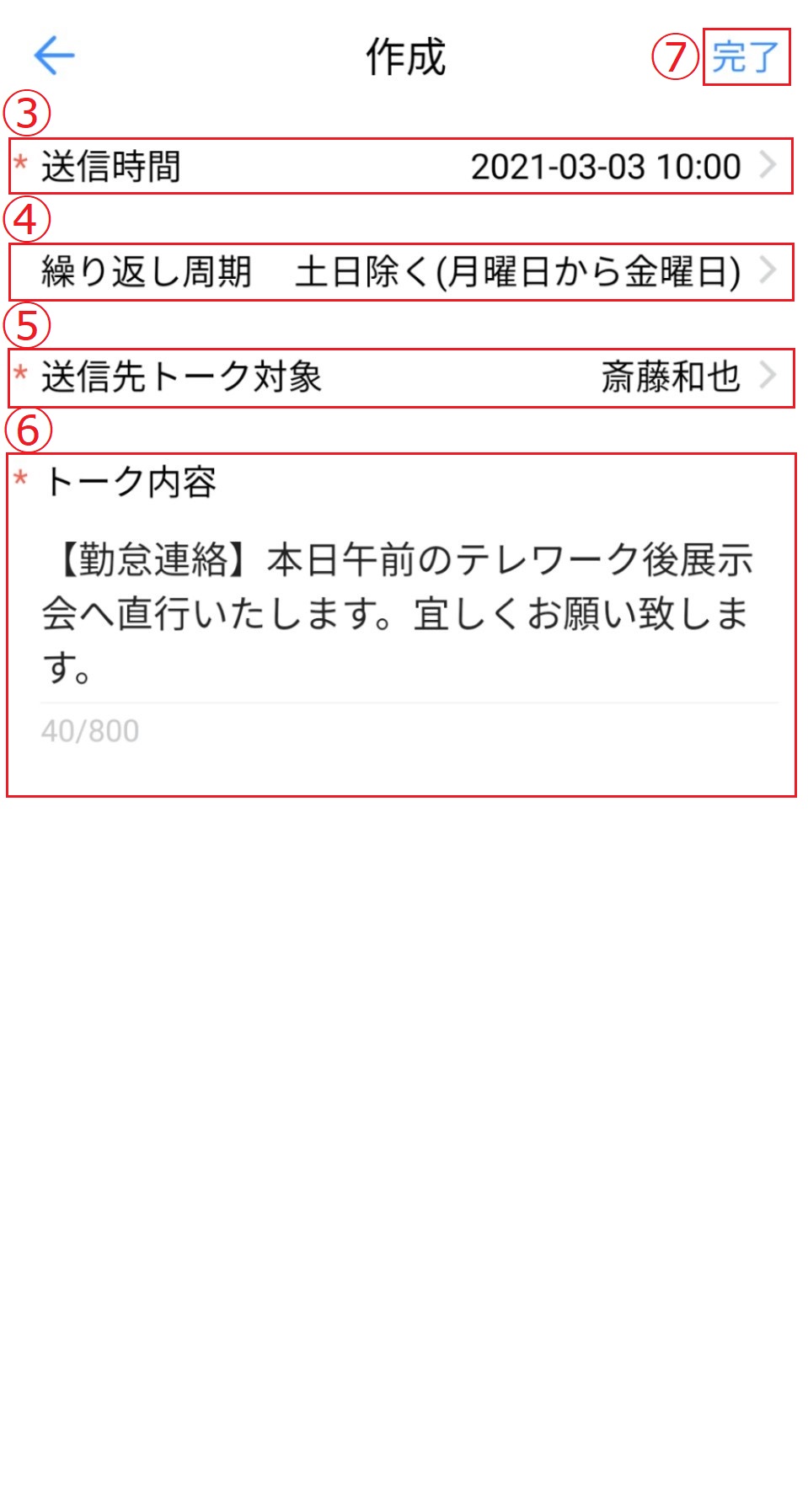
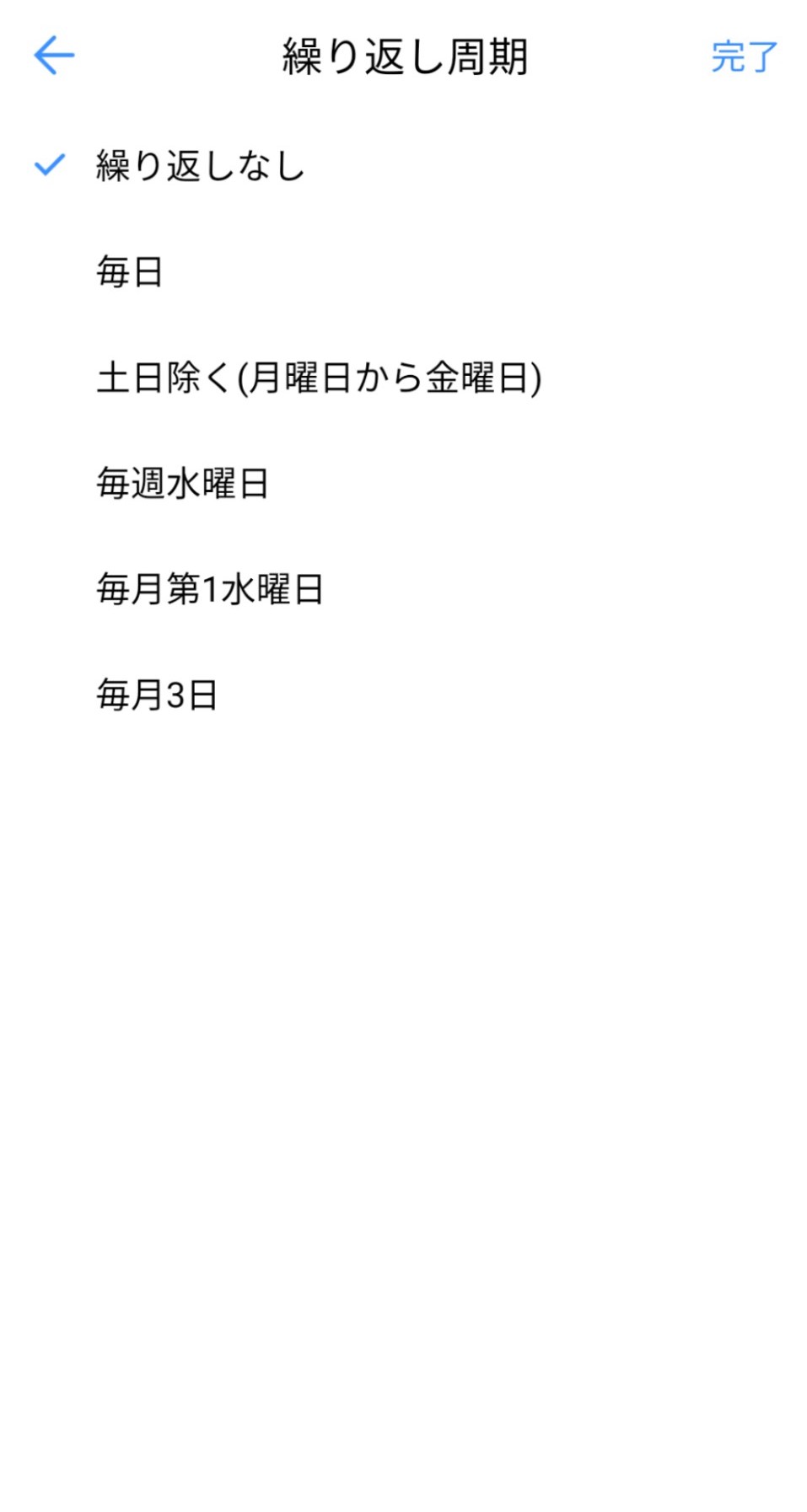
| ①作成ボタン | ボタン押下後、トーク予約の入力を開始します。 |
| ②検索欄 | トークの検索ができます。 |
| ③送信時間 | トークの送信時間を選択できます。(5分先~1年以内の期間に限定されます。) |
| ④繰り返し周期 | 毎日/土日除く/毎週〇曜日/毎月第〇曜日/毎月〇日の繰り返し周期を選択できます。 |
| ⑤送信先トーク対象 | トークの送信対象(個人・グループ)を選択できます。 |
| ⑥トーク内容 | トークの内容を入力できます。 |
| ⑦完了ボタン | トーク予約の入力を完了します。 |
| ⑧トーク予約完了メッセージ | トーク予約の完了後、メッセージが表示されます。 |
トークの予約機能の予約タブと送信済みタブ
予約したトークは送信時間まで「予約中」タブ内で表示されます。
トークの送信時間になると予約トークは「送信済み」タブに表示されます。
「予約中」タブ内にあるトークは「・・・」メニューよりトークの編集・コピー・削除が可能です。
また、「送信済み」タブ内にあるトークは「・・・」メニューよりコピー・削除が可能です。
※送信まで3分以内の予約トークは編集・削除することはできません。
※コピーを選択した場合、トーク予約内容をコピーした状態で新規予約画面へ遷移します。(送信時間は改めて入力する必要があります。)
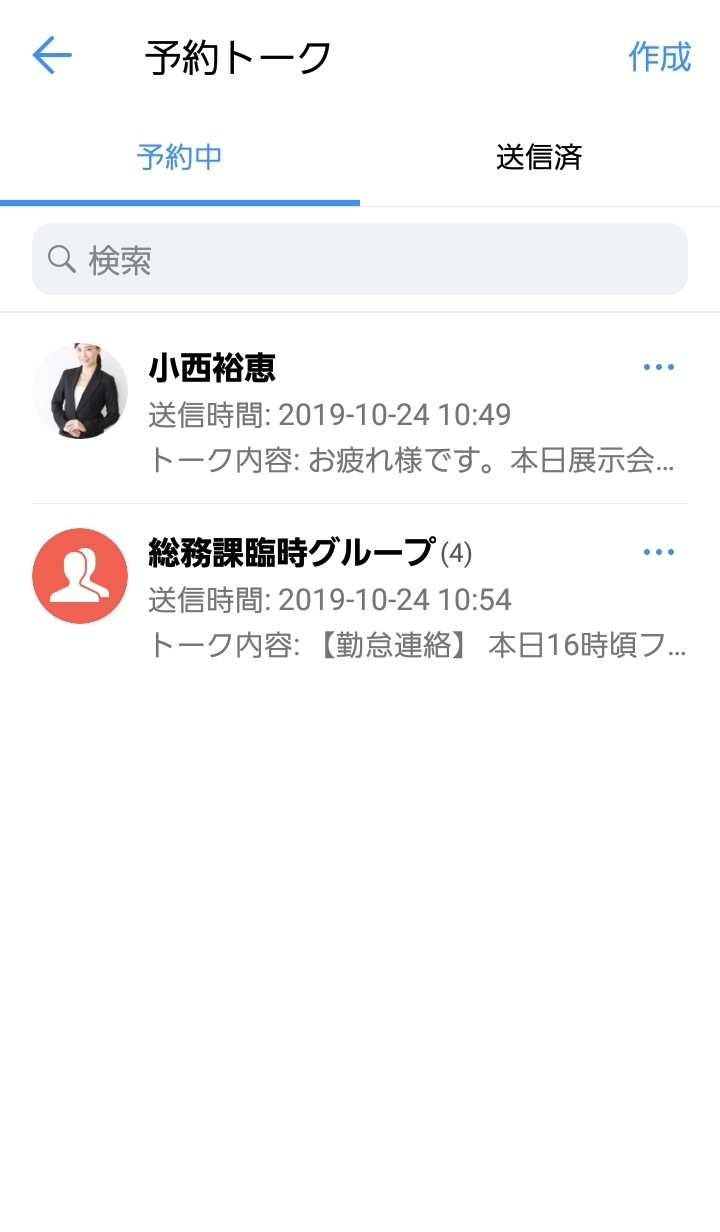
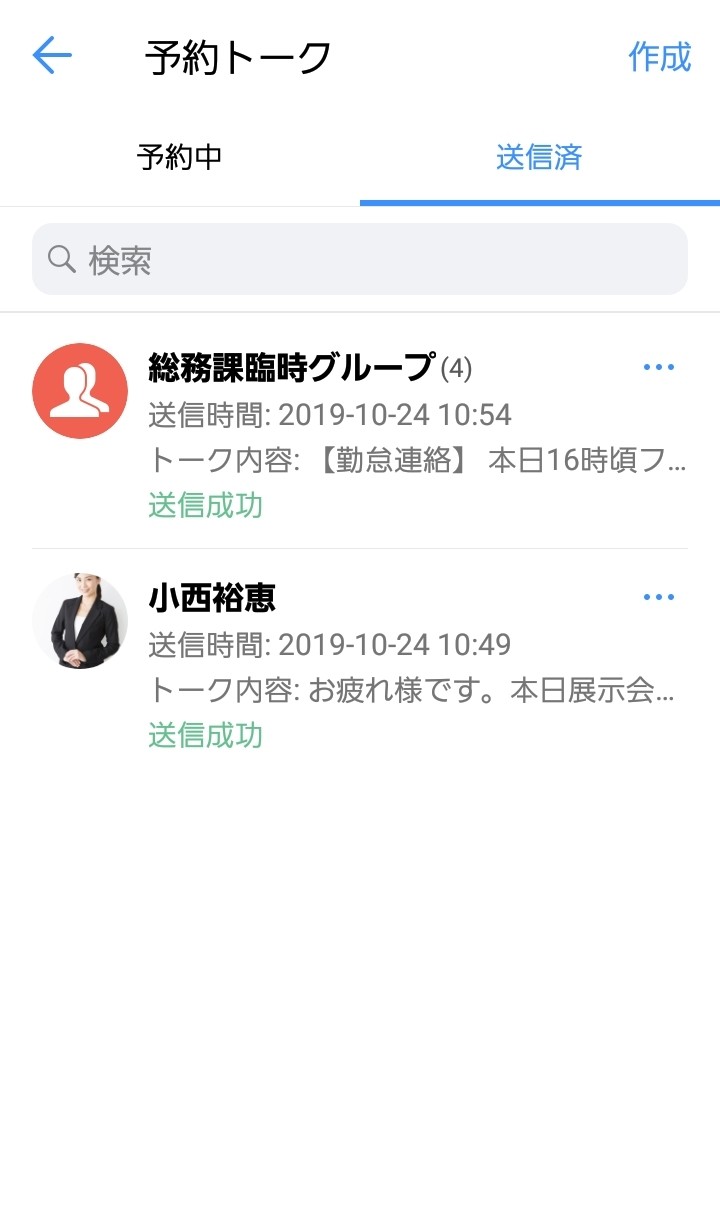
トーク予約の送信失敗時のエラーについて
トークの送信先のメンバーが削除されていたり送信先のグループが解散していた場合、
「送信済み」タブ内の予約トークにエラーメッセージが表示されます。
トークの送信に失敗した場合「![]() 」マークと「送信済み」タブ内に通知の赤いマークが表示されます。
」マークと「送信済み」タブ内に通知の赤いマークが表示されます。
※予約トークの送信成功・送信失敗についてはフィルターにより絞り込みをすることができます。(送信済みタブ→検索→フィルタ→送信ステータスより設定が可能です)
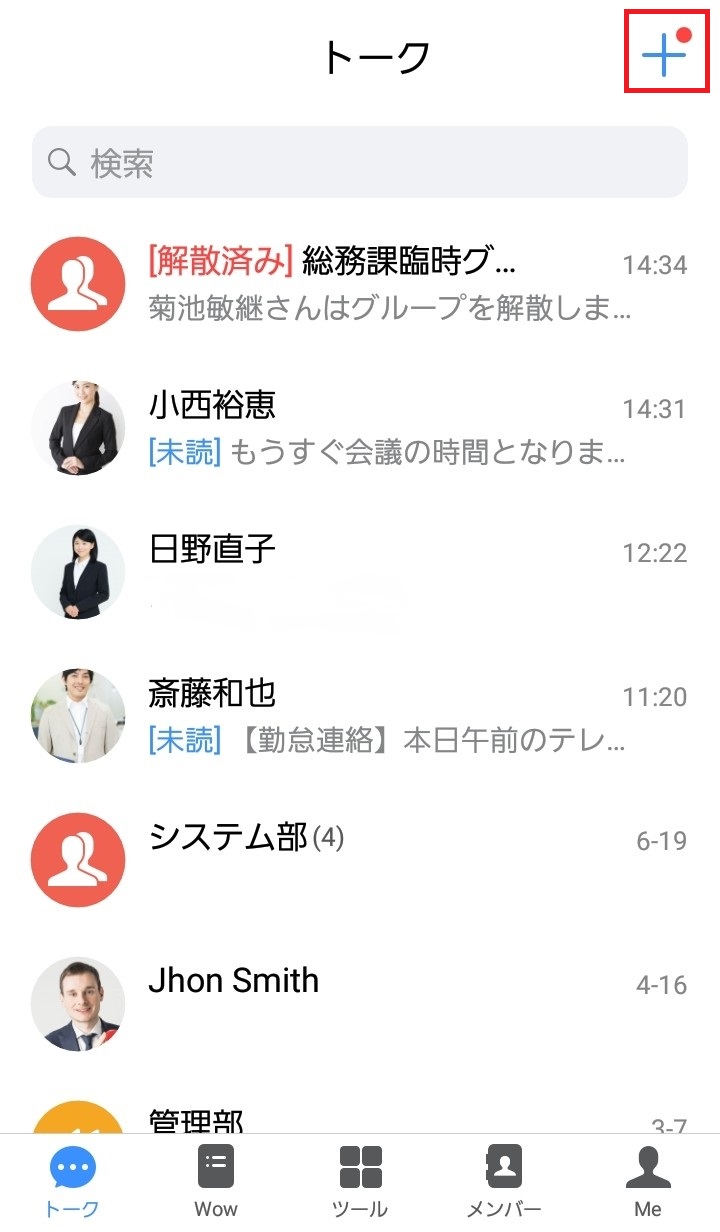
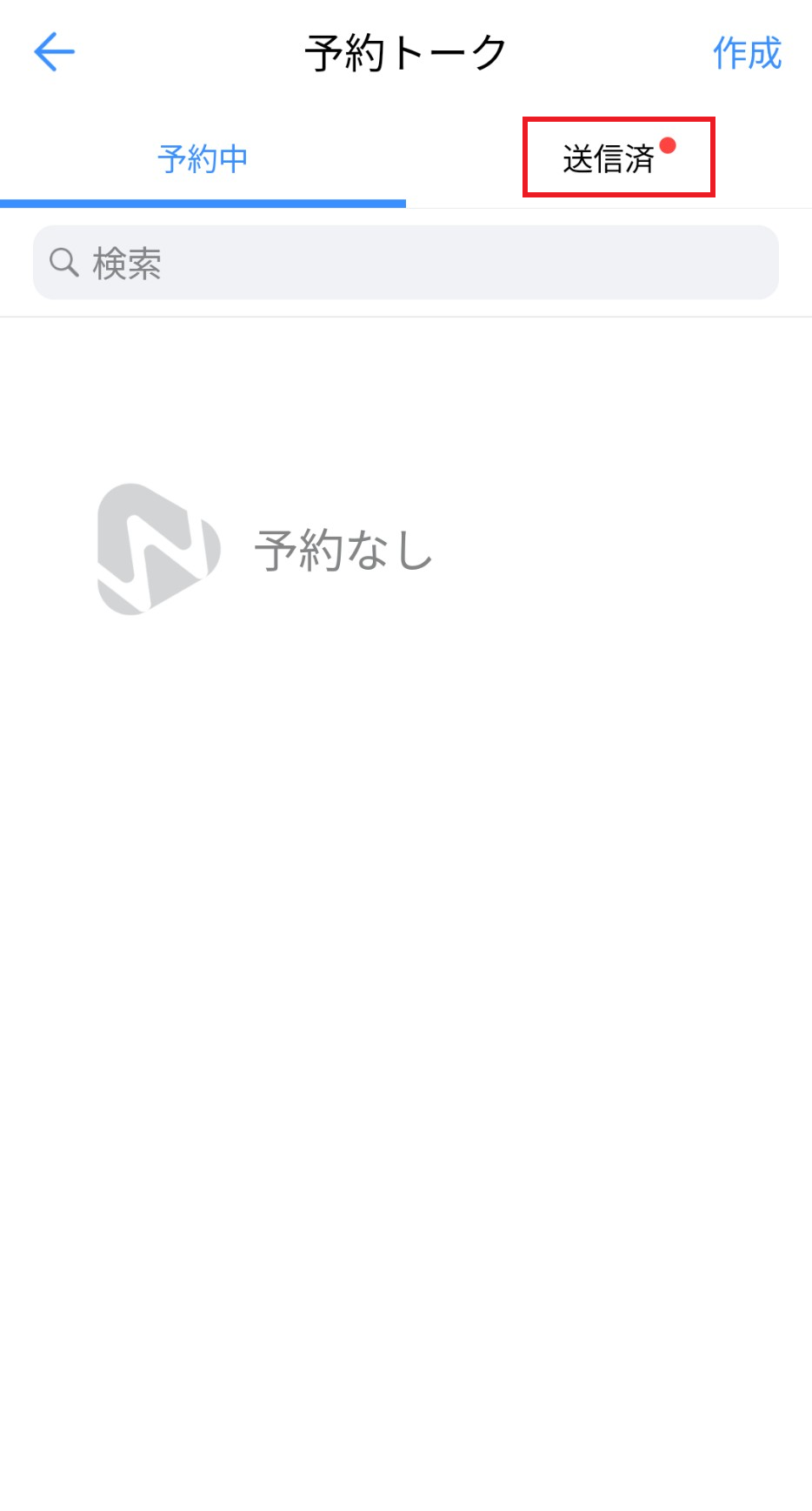
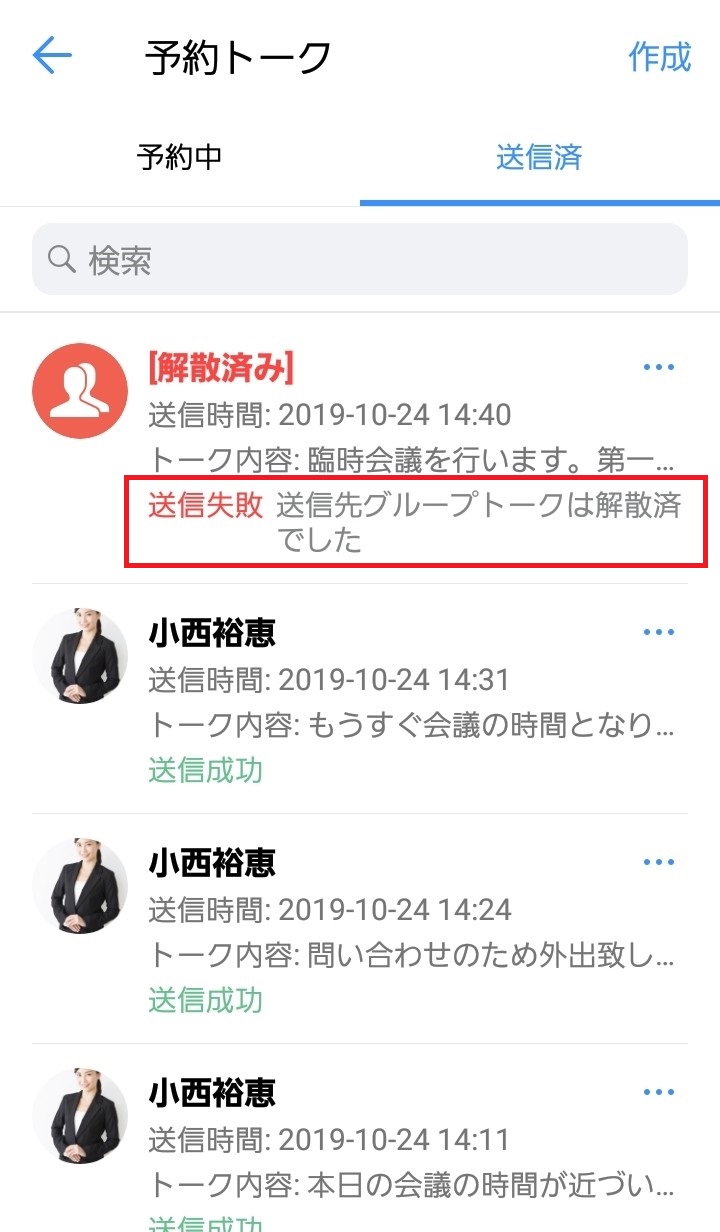

詳細なエラーメッセージは下記となります。
| 送信先メンバーが既に削除済み | 送信失敗:送信メンバーは削除済でした |
| 送信グループが解散済み | 送信失敗:送信先グループトークは解散済でした |
| すでにトークを退出済み | 送信失敗:送信先グループトークに未所属でした |
| 送信先がパーティションで閲覧範囲外 | 送信失敗:送信権限がありませんでした |
| 送信対象のグループに自分のみしか所属していない | 送信失敗:送信先グループトークには他のメンバーがいませんでした |
| 管理者でトークを禁止 | 送信失敗:管理者により制限されています |


